Trong thế giới công nghệ hiện đại, khả năng xóa vật thể không mong muốn khỏi ảnh chỉ bằng một cú chạm đã trở thành điều không thể thiếu. Tuy nhiên, giống như nhiều tính năng của Apple Intelligence, công cụ Clean Up của Apple vẫn còn những hạn chế nhất định. May mắn thay, có rất nhiều công cụ AI khác thực hiện cùng chức năng này, thậm chí còn tốt hơn. Trong số đó, có một công cụ chỉnh sửa ảnh AI chưa bao giờ làm tôi thất vọng, đó chính là Adobe Express Remove Object. Đây là một giải pháp hữu ích và đáng tin cậy cho những ai đang tìm kiếm một công cụ xóa vật thể bằng AI mạnh mẽ và miễn phí.
Adobe Express Remove Object: Công Cụ Xóa Vật Thể Bằng AI Bạn Cần
Một trong những tính năng AI nổi bật của Adobe Express là Remove Object (Xóa Vật Thể), hoạt động tương tự như công cụ Clean Up của Apple. Tuy nhiên, ngoài kết quả cuối cùng, một trong những hạn chế lớn nhất của Clean Up là chỉ giới hạn trên các thiết bị Apple tương thích với Apple Intelligence. Điều này có nghĩa là bạn cần có iPhone 15 Pro trở lên mới có thể sử dụng.
Công cụ Remove Object của Adobe Express không có bất kỳ hạn chế nào như vậy, biến nó thành một lựa chọn thay thế tuyệt vời cho Clean Up, đặc biệt đối với người dùng iPhone đời cũ. Phần tốt nhất? Nó hoàn toàn miễn phí và bạn thậm chí không cần đăng ký gói Adobe Express Premium.
Dưới đây là cách loại bỏ các vật thể gây mất tập trung bằng công cụ Remove Object:
- Mở Adobe Express và nhấn vào biểu tượng dấu cộng (+).
- Chạm vào Tải phương tiện lên và chọn từ Thư viện ảnh, Chụp ảnh hoặc Chọn tệp để tải lên hình ảnh bạn muốn xóa một vật thể không mong muốn.
- Chọn Xóa vật thể từ thanh công cụ ở cuối màn hình và dùng tay vẽ thủ công lên phần bạn muốn xóa.
- Khi đã sẵn sàng, nhấn vào nút Xóa.
- Adobe Express sau đó sẽ tự động tạo ra ba phiên bản hình ảnh đã chỉnh sửa trong mục Kết quả.
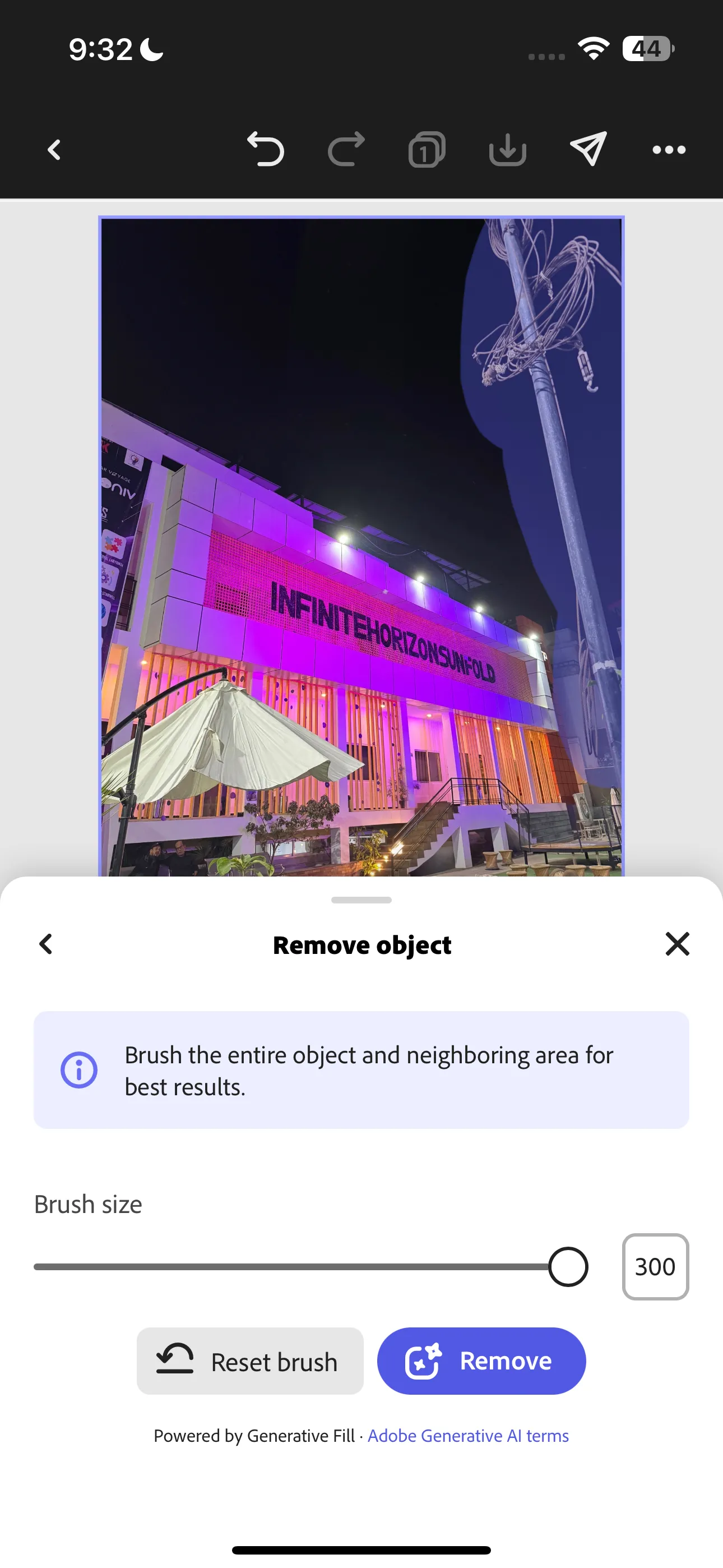 Xóa cột điện bằng công cụ Remove Object của Adobe Express
Xóa cột điện bằng công cụ Remove Object của Adobe Express
Để có kết quả tốt nhất, tôi khuyên bạn nên điều chỉnh kích thước cọ vẽ. Bạn có thể thực hiện điều này bằng cách kéo thanh trượt dưới mục Kích thước cọ sang trái hoặc phải.
Nếu bạn hài lòng với một kết quả nào đó, chỉ cần nhấn Giữ. Nếu không có kết quả nào phù hợp với những gì bạn đang tìm kiếm, bạn có thể tạo thêm tùy chọn bằng cách vuốt sang phải qua các kết quả và nhấn Thêm.
So Sánh Trực Tiếp: Remove Object của Adobe Express vs Clean Up của Apple
Như đã đề cập trước đó, tôi tin rằng công cụ Remove Object của Adobe Express hoạt động hiệu quả hơn nhiều so với công cụ Clean Up của Apple. Bạn không tin ư? Hãy tự mình kiểm chứng!
Tôi muốn xóa vỏ hộp AirPods khỏi hình ảnh dưới đây:
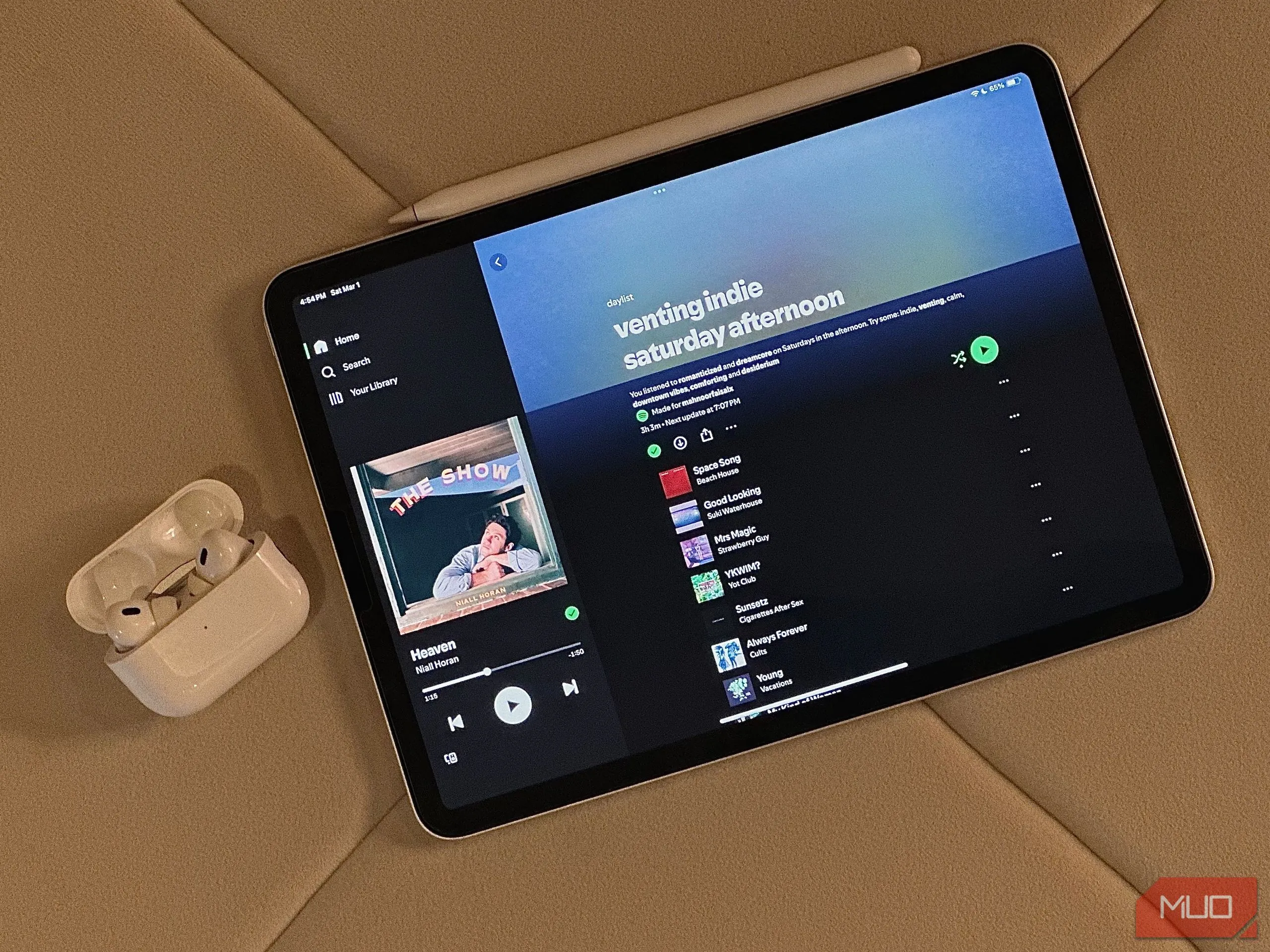 Giao diện Daylist trên iPad cùng hộp tai nghe AirPods
Giao diện Daylist trên iPad cùng hộp tai nghe AirPods
Dưới đây là kết quả. Hình ảnh đầu tiên (bên trái) là những gì tôi nhận được với Apple Clean Up, và hình ảnh thứ hai là những gì tôi có được với Adobe Remove Object.
| 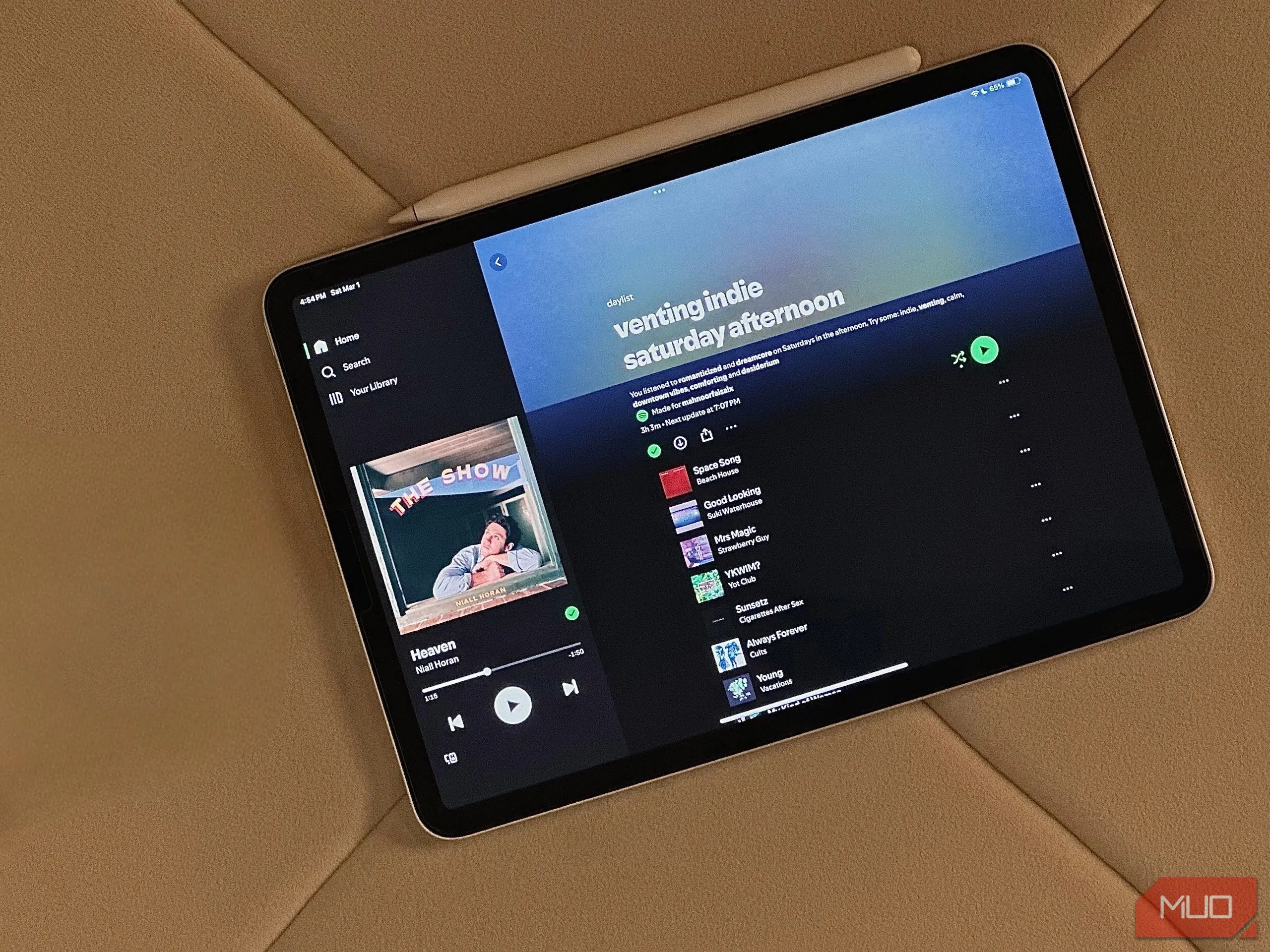 Ảnh Daylist trên iPad đã chỉnh sửa bằng Remove Object của Adobe Express |
Ảnh Daylist trên iPad đã chỉnh sửa bằng Remove Object của Adobe Express |
Tôi không biết bạn nghĩ sao, nhưng kết quả của Clean Up không ấn tượng bằng những gì tôi có được với Adobe Express. Chắc chắn, nó không hoàn hảo và tôi vẫn cần phải chỉnh sửa một chút về màu sắc. Nhưng ngay cả sau nhiều lần thử cố gắng xóa vật thể gọn gàng hơn với Clean Up, không có gì có vẻ hiệu quả. Lý do rất đơn giản.
Không giống như công cụ Remove Object, Clean Up không cho phép bạn điều chỉnh kích thước cọ vẽ. Thay vào đó, nó cố gắng tự động nhận dạng các vật thể mà bạn có thể muốn xóa, cho phép bạn chạm để xóa chúng.
Nếu không, bạn phải chạm, tô hoặc khoanh tròn thủ công vào vật thể bạn muốn loại bỏ. Nhưng điều này không mang lại mức độ chính xác tương tự như Adobe Express, nơi bạn có thể tăng hoặc giảm kích thước cọ để vẽ cẩn thận lên vật thể bạn muốn xóa.
Kết Luận
Có thể thấy, Adobe Express Remove Object là một lựa chọn vượt trội khi bạn cần một công cụ xóa vật thể bằng AI mạnh mẽ và linh hoạt. Khả năng tùy chỉnh kích thước cọ vẽ, kết quả chính xác hơn và đặc biệt là hoàn toàn miễn phí, đã khiến nó trở thành ứng dụng xóa vật thể trong ảnh lý tưởng cho mọi người dùng, dù là trên iPhone đời mới hay cũ.
Hãy thử ngay Adobe Express để trải nghiệm khả năng biến hóa ảnh chuyên nghiệp và loại bỏ mọi chi tiết thừa chỉ trong vài thao tác đơn giản. Đừng quên truy cập thuthuat360.net thường xuyên để khám phá thêm nhiều mẹo và ứng dụng công nghệ hữu ích khác!


